1、首先点击打开ppt软件,点击选择“插入”主选项卡。
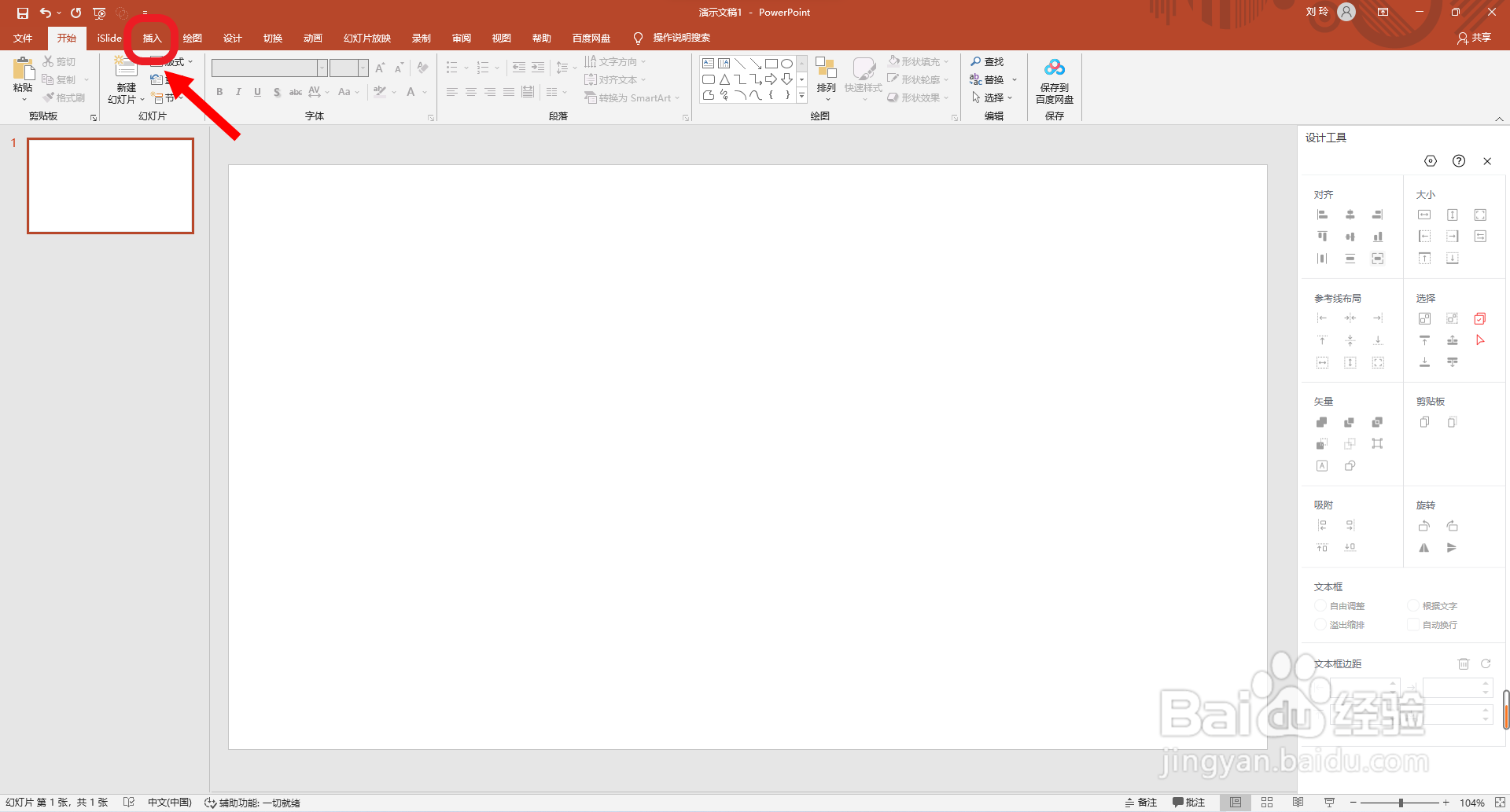
2、然后点击选择“形状”设置选项,点击“基本形状”分类中的“椭圆”。

3、接着按住ctrl+shift键,拖动鼠标绘制圆形,并设置填充颜色为标准色红色。

4、再点击选择“形状”设置选项中的“任意曲线”,绘制两条曲线。
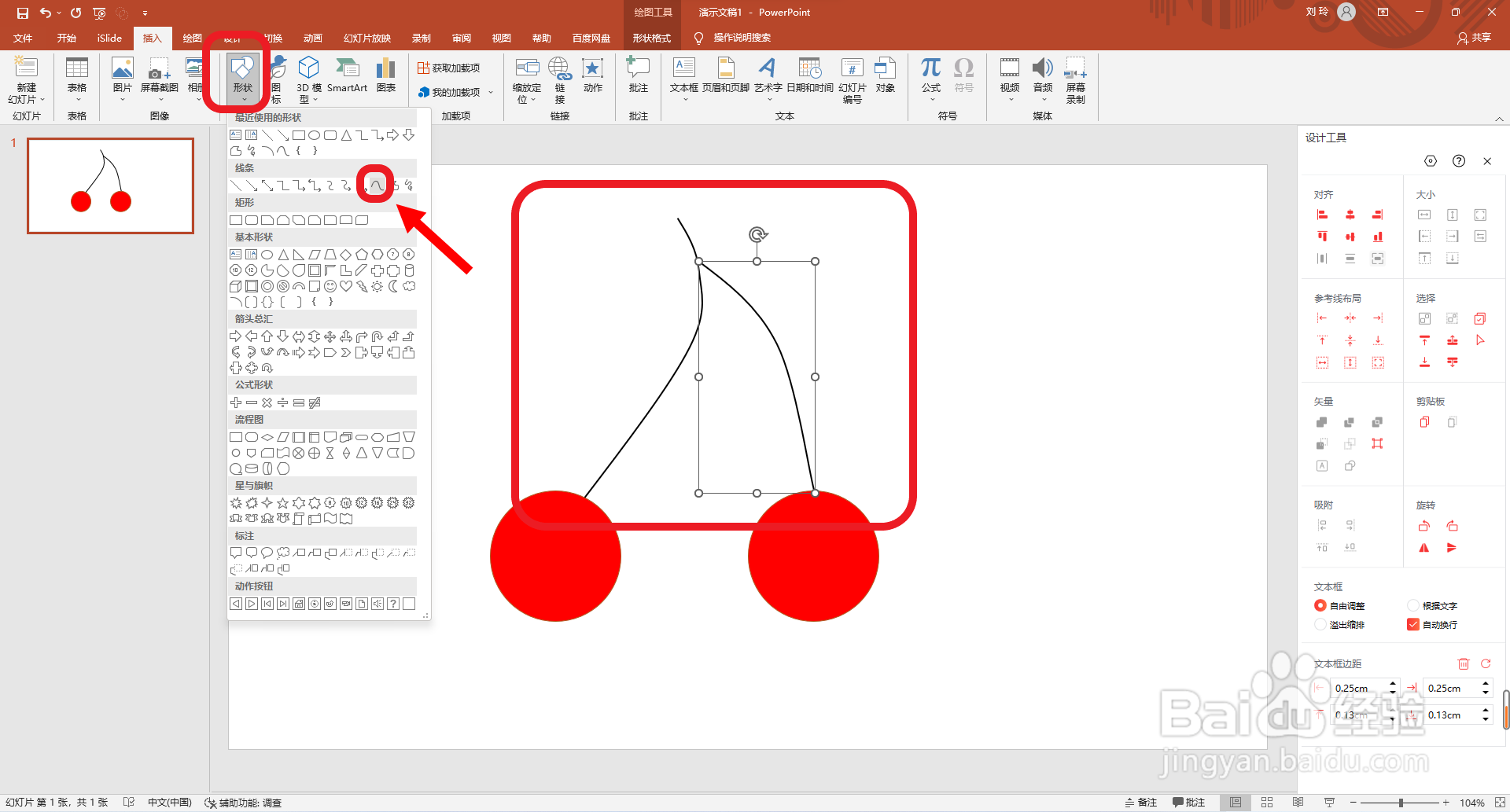
5、接着再点击选择“对角圆角矩形“。
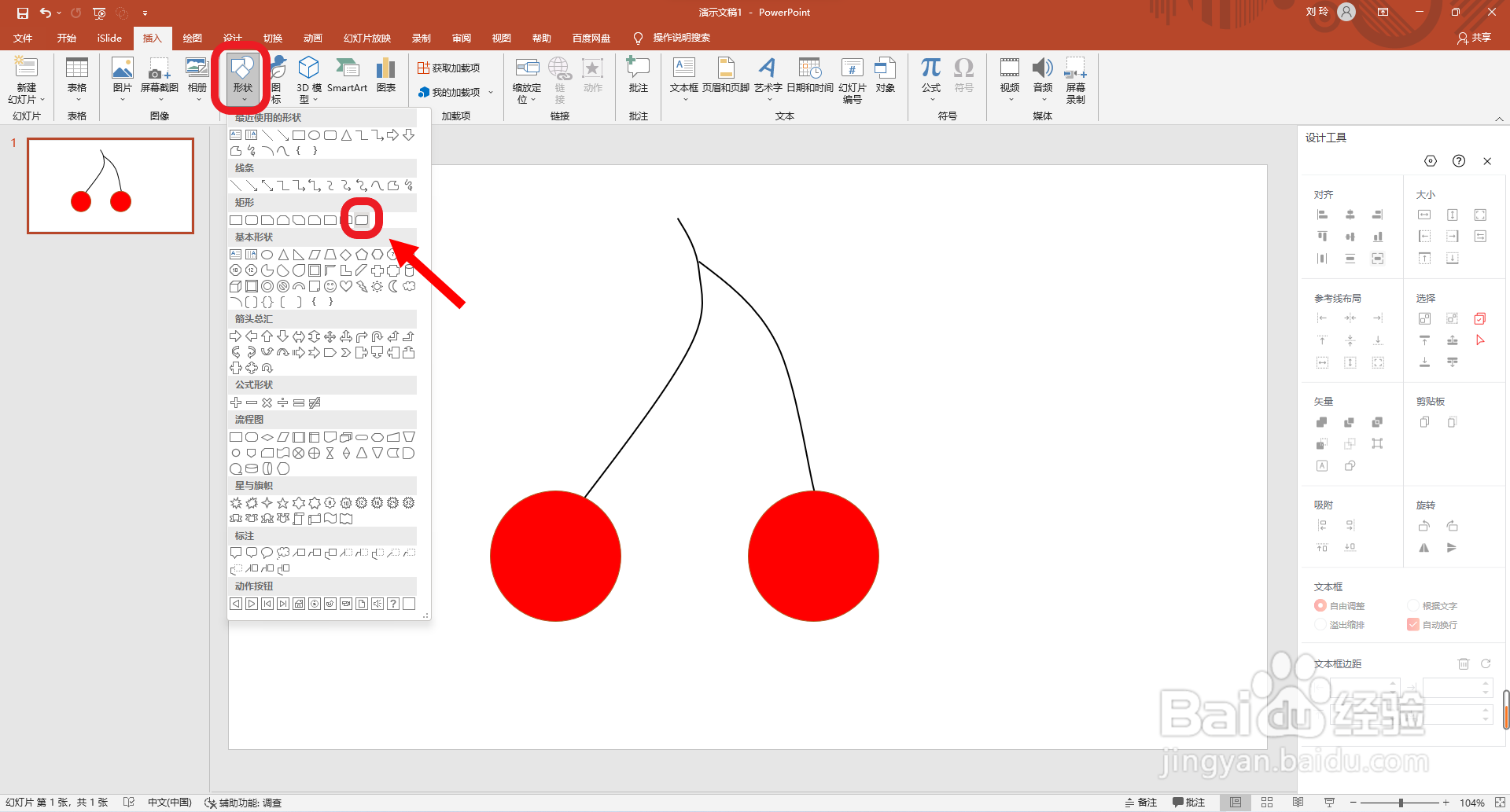
6、然后再拖动鼠标绘制矩形。

7、最后点击矩形左上角的黄色小点,拉动小点,将形状缩放至如图所示样式,并设置填充颜色为绿色。这样就画好了。


1、首先点击打开ppt软件,点击选择“插入”主选项卡。
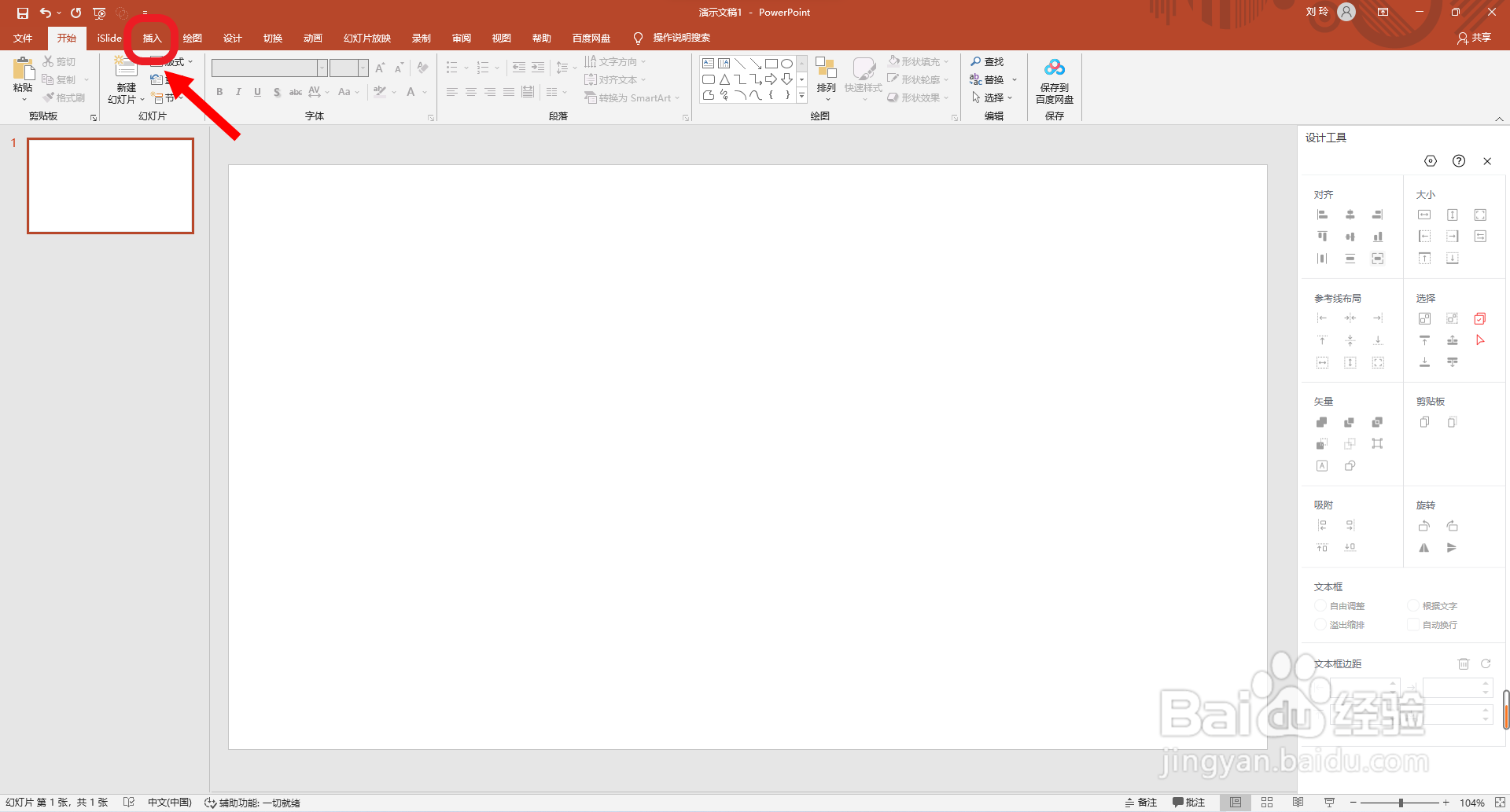
2、然后点击选择“形状”设置选项,点击“基本形状”分类中的“椭圆”。

3、接着按住ctrl+shift键,拖动鼠标绘制圆形,并设置填充颜色为标准色红色。

4、再点击选择“形状”设置选项中的“任意曲线”,绘制两条曲线。
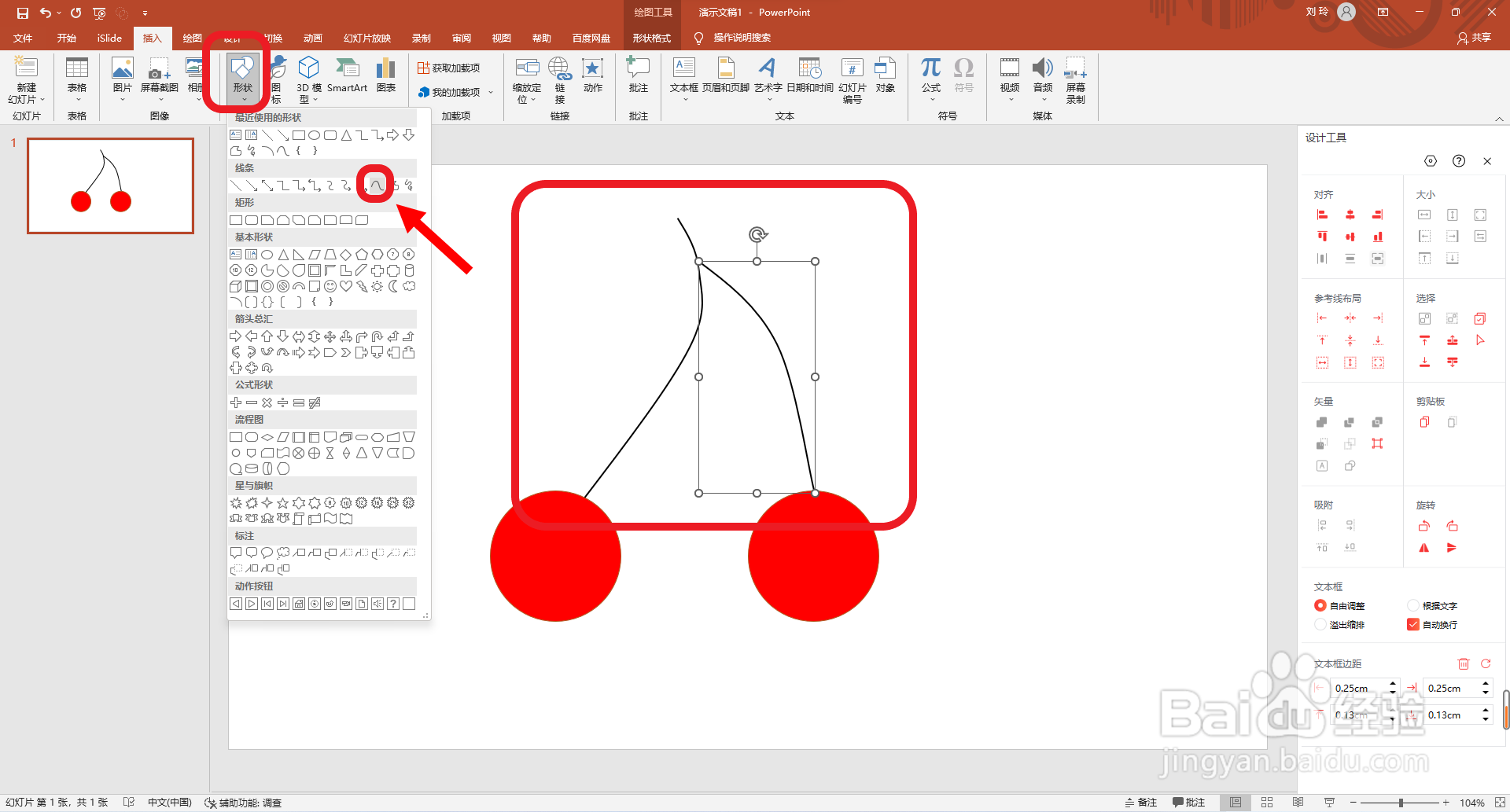
5、接着再点击选择“对角圆角矩形“。
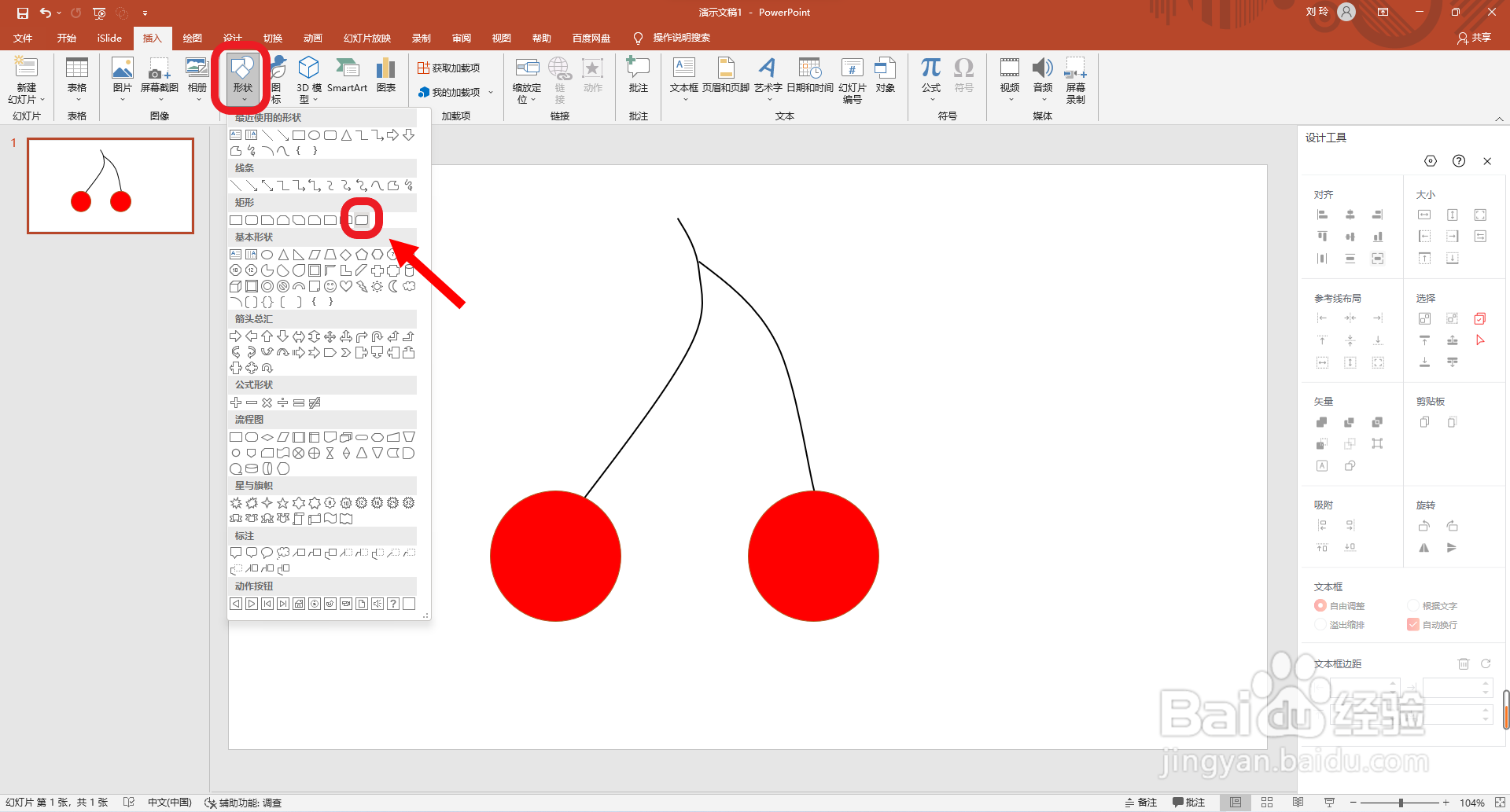
6、然后再拖动鼠标绘制矩形。

7、最后点击矩形左上角的黄色小点,拉动小点,将形状缩放至如图所示样式,并设置填充颜色为绿色。这样就画好了。

